Comment supprimer PixPirate de l'appareil infecté ?
de TroieÉgalement connu sous le nom de: Cheval de Troie PixPirate
Obtenez une analyse gratuite et vérifiez si votre ordinateur est infecté.
SUPPRIMEZ-LES MAINTENANTPour utiliser le produit complet, vous devez acheter une licence pour Combo Cleaner. 7 jours d’essai limité gratuit disponible. Combo Cleaner est détenu et exploité par RCS LT, la société mère de PCRisk.
Quel type de maliciel est PixPirate ?
PixPirate est un cheval de Troie bancaire Android dangereux qui a la capacité de mener des attaques ATS (Automatic Transfer System). Cela permet aux pirates de transférer automatiquement des fonds via la plate-forme de paiement instantané Pix, utilisée par de nombreuses banques brésiliennes.
En plus de lancer des attaques ATS, PixPirate peut intercepter et supprimer des messages SMS, empêcher le processus de désinstallation et mener des attaques de malvertising.
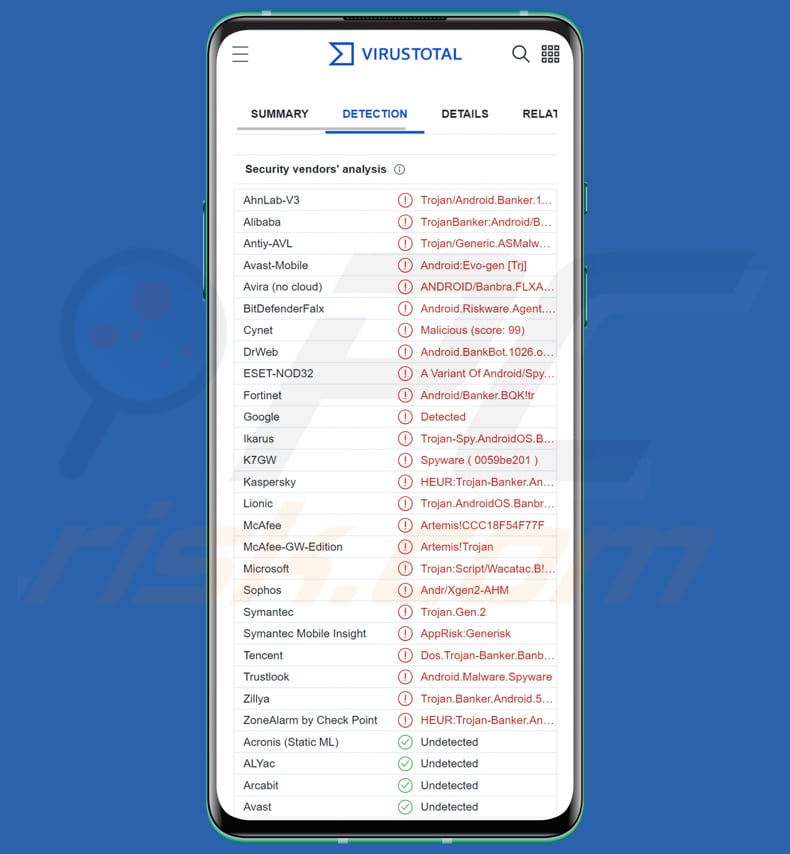
Présentation de PixPirate
L'un des composants du cheval de Troie PixPirate exploite les services d'accessibilité pour voler les mots de passe bancaires. Ce module comprend une fonction unique spécifiquement conçue pour chaque banque ciblée, en tenant compte de l'agencement distinct de chaque application bancaire.
Le PixPirate peut identifier les différents éléments de l'interface utilisateur de l'activité de la banque via les services d'accessibilité et capturer la saisie du mot de passe affiché à l'écran. S'il y a des changements dans le texte du mot de passe, PixPirate récupère le mot de passe de la victime.
Les créateurs de PixPirate ont également conçu un fichier JavaScript spécifique à chaque banque ciblée pour contrôler les différentes étapes des transactions frauduleuses. Il peut identifier les éléments de l'interface utilisateur (par exemple, les boutons, le texte, les entrées) dans les applications ciblées pour déterminer quelle activité est affichée sur l'appareil de la victime.
En outre, il peut déterminer le solde du compte pour calculer le montant d'argent à voler. Ces étapes sont effectuées pour effectuer des transactions frauduleuses.
PixPirate a également la capacité de supprimer les messages SMS contenant un texte spécifique. Il peut exécuter des actions telles que cliquer longuement, cliquer sur le bouton de suppression et confirmer le processus de suppression. PixPirate peut masquer ces activités en affichant une fenêtre de chargement et en désactivant l'appareil pendant le processus de suppression.
PixPirate peut également effectuer des attaques de publicité malveillante via des notifications push et désactiver Google Play Protect. La publicité malveillante fait référence à la pratique consistant à diffuser des maliciels par le biais de la publicité en ligne. Cela se fait généralement en insérant des publicités malveillantes ou infectées dans des réseaux publicitaires en ligne et des pages Web légitimes.
Google Play Protect est une fonctionnalité de sécurité qui analyse les applications et les appareils à la recherche de comportements malveillants. Avant qu'un utilisateur ne télécharge une application depuis le Google Play Store, il effectue une vérification de sécurité pour s'assurer qu'elle est exempte d'éléments nuisibles. Google Play Protect vérifie également sur un appareil toutes les applications potentiellement dangereuses qui pourraient avoir été installées à partir d'autres sources.
| Nom | Cheval de Troie PixPirate |
| Type de menace | Maliciel Android, application malveillante, application indésirable. |
| Noms de détection | Avast-Mobile (Android:Evo-gen [Trj]), BitDefenderFalx (Android.Riskware.Agent.KGX), ESET-NOD32 (une variante d'Android/Spy.Banker.BQK), Kaspersky (HEUR:Trojan-Banker.AndroidOS.Banbra.aa), Liste complète (VirusTotal) |
| Symptômes | L'appareil fonctionne lentement, les paramètres système sont modifiés sans l'autorisation de l'utilisateur, des applications douteuses apparaissent, l'utilisation des données et de la batterie augmente considérablement, les navigateurs redirigent vers des sites Web douteux, des publicités intrusives sont diffusées. |
| Modes de diffusion | De fausses applications telles que Bonus Authenticator, Golden Star, Key Authenticator et d'autres diffuseurs. |
| Dommage | Messages SMS supprimés, diminution des performances de l'appareil, batterie s'épuisant rapidement, vitesse Internet réduite, perte de données, perte monétaire, identité volée. |
| Suppression des maliciels (Android) | Pour éliminer les infections par des maliciels, nos chercheurs en sécurité recommandent d'analyser votre appareil Android avec un logiciel anti-maliciel légitime. Nous recommandons Avast, Bitdefender, ESET ou Malwarebytes. |
Conclusion
Avoir un appareil infecté par PixPirate peut entraîner des pertes financières, des infections supplémentaires et d'autres problèmes. Bien que PixPirate en soit encore à ses débuts de développement, il a déjà été vu cibler la plateforme de paiement instantané Pix utilisée par plusieurs banques brésiliennes. Il est possible que le cheval de Troie cible d'autres pays à l'avenir.
Hook, Gigabud et Pegasus sont des exemples d'autres maliciels ciblant les utilisateurs d'Android.
Comment PixPirate a-t-il infiltré mon appareil ?
PixPirate déguise son intention nuisible en utilisant des noms et des icônes familiers, apparaissant comme une véritable application pour ses victimes. Certains exemples incluent Bonus Authenticator, Golden Star et Key Authenticator. Ces applications sont susceptibles d'être distribuées via Google Play ou d'autres canaux.
La livraison de PixPirate se fait généralement via une application dropper, qui est utilisée pour télécharger et installer le cheval de Troie bancaire. Lors de l'installation, PixPirate tente immédiatement d'activer les services d'accessibilité, invitant constamment la victime avec de faux pop-ups jusqu'à ce qu'elle accorde la permission.
Une fois que la victime accorde les autorisations, PixPirate activera toutes ses fonctions malveillantes.
Comment éviter l'installation de maliciels ?
Lisez les critiques et les applications de recherche avant de les télécharger. Téléchargez uniquement des applications à partir de sites Web et de magasins officiels, et évitez de télécharger à partir de sources douteuses. Soyez prudent lorsque vous cliquez sur des liens suspects reçus par courriel ou SMS. Gardez Google Play Protect activé à tout moment.
Mettez régulièrement à jour toutes les applications installées pour vous assurer qu'elles disposent des derniers correctifs de sécurité.
Capture d'écran des phases d'installation de Bonus Authenticator contenant un cheval de Troie (source : cleafy.com) :
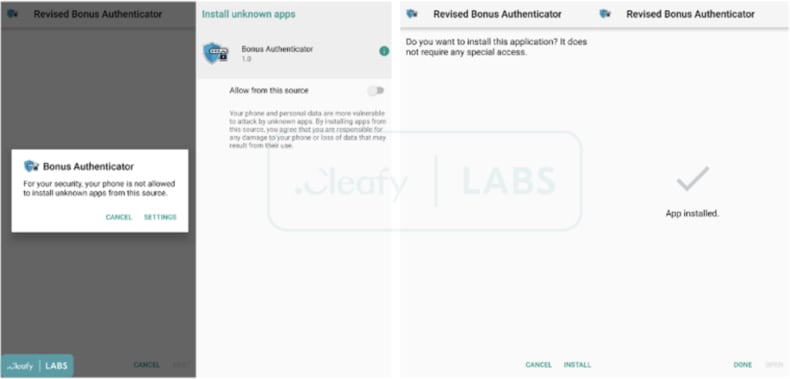
Menu rapide :
- Introduction
- Comment supprimer l'historique de navigation du navigateur Web Chrome ?
- Comment désactiver les notifications du navigateur dans le navigateur Web Chrome ?
- Comment réinitialiser le navigateur Web Chrome ?
- Comment supprimer l'historique de navigation du navigateur Web Firefox ?
- Comment désactiver les notifications du navigateur dans le navigateur Web Firefox ?
- Comment réinitialiser le navigateur web Firefox ?
- Comment désinstaller des applications potentiellement indésirables et/ou malveillantes ?
- Comment démarrer l'appareil Android en "Mode sans échec" ?
- Comment vérifier l'utilisation de la batterie de diverses applications ?
- Comment vérifier l'utilisation des données de diverses applications ?
- Comment installer les dernières mises à jour logicielles ?
- Comment réinitialiser le système à son état par défaut ?
- Comment désactiver les applications qui ont des privilèges d'administrateur ?
Supprimez l'historique de navigation du navigateur Web Chrome :

Cliquez sur le bouton "Menu" (trois points dans le coin supérieur droit de l'écran) et sélectionnez "Historique" dans le menu déroulant ouvert.

Cliquez sur "Effacer les données de navigation", sélectionnez l'onglet "AVANCÉ", choisissez la plage de temps et les types de données que vous souhaitez supprimer et cliquez sur "Effacer les données".
[Retour à la Table des Matières]
Désactivez les notifications du navigateur dans le navigateur Web Chrome :

Cliquez sur le bouton "Menu" (trois points dans le coin supérieur droit de l'écran) et sélectionnez "Paramètres" dans le menu déroulant ouvert.

Faites défiler vers le bas jusqu'à ce que vous voyiez l'option "Paramètres du site" et cliquez dessus. Faites défiler vers le bas jusqu'à ce que vous voyiez l'option "Notifications" et cliquez dessus.

Trouvez les sites Web qui fournissent des notifications de navigateur, cliquez dessus et cliquez sur "Effacer et réinitialiser". Cela supprimera les autorisations accordées à ces sites Web pour envoyer des notifications. Cependant, une fois que vous visitez à nouveau le même site, il peut demander à nouveau une autorisation.Vous pouvez choisir de donner ou non ces autorisations (si vous choisissez de refuser, le site Web ira dans la section "Bloqué" et ne vous demandera plus l'autorisation).
[Retour à la Table des Matières]
Réinitialisez le navigateur Web Chrome :

Allez dans "Paramètres", faites défiler vers le bas jusqu'à ce que vous voyiez "Applications" et cliquez dessus.

Faites défiler vers le bas jusqu'à ce que vous trouviez l'application "Chrome", sélectionnez-la et cliquez sur l'option "Stockage".

Cliquez sur "GÉRER LE STOCKAGE", puis sur "EFFACER TOUTES LES DONNÉES" et confirmez l'action en appuyant sur "OK". Notez que la réinitialisation du navigateur éliminera toutes les données stockées à l'intérieur. Cela signifie que tous les identifiants/mots de passe enregistrés, l'historique de navigation, les paramètres autres que ceux par défaut et les autres données seront supprimés. Vous devrez également vous reconnecter à tous les sites Web.
[Retour à la Table des Matières]
Supprimez l'historique de navigation du navigateur Web Firefox :

Cliquez sur le bouton "Menu" (trois points dans le coin supérieur droit de l'écran) et sélectionnez "Historique" dans le menu déroulant ouvert.

Faites défiler vers le bas jusqu'à ce que vous voyiez "Effacer les données privées" et cliquez dessus. Sélectionnez les types de données que vous souhaitez supprimer et cliquez sur "EFFACER LES DONNÉES".
[Retour à la Table des Matières]
Désactivez les notifications du navigateur dans le navigateur Web Firefox :

Visitez le site Web qui fournit les notifications du navigateur, cliquez sur l'icône affichée à gauche de la barre d'URL (l'icône ne sera pas nécessairement un "cadenas") et sélectionnez "Modifier les paramètres du site".

Dans la fenêtre pop-up ouverte, optez pour l'option "Notifications" et cliquez sur "EFFACER".
[Retour à la Table des Matières]
Réinitialisez le navigateur Web Firefox :

Allez dans "Paramètres", faites défiler vers le bas jusqu'à ce que vous voyiez "Applications" et cliquez dessus.

Faites défiler jusqu'à ce que vous trouviez l'application "Firefox", sélectionnez-la et cliquez sur l'option "Stockage".

Cliquez sur "EFFACER LES DONNÉES" et confirmez l'action en appuyant sur "SUPPRIMER". Notez que la réinitialisation du navigateur éliminera toutes les données stockées à l'intérieur. Cela signifie que tous les identifiants/mots de passe enregistrés, l'historique de navigation, les paramètres autres que ceux par défaut et les autres données seront supprimés. Vous devrez également vous reconnecter à tous les sites Web.
[Retour à la Table des Matières]
Désinstallez les applications potentiellement indésirables et/ou malveillantes :

Allez dans "Paramètres", faites défiler vers le bas jusqu'à ce que vous voyiez "Applications" et cliquez dessus.

Faites défiler vers le bas jusqu'à ce que vous voyiez une application potentiellement indésirable et/ou malveillante, sélectionnez-la et cliquez sur "Désinstaller". Si, pour une raison quelconque, vous ne parvenez pas à supprimer l'application sélectionnée (par exemple, vous êtes invité avec un message d'erreur), vous devez essayer d'utiliser le "Mode sans échec".
[Retour à la Table des Matières]
Démarrez l'appareil Android en "Mode sans échec" :
Le "Mode sans échec" du système d'exploitation Android désactive temporairement l'exécution de toutes les applications tierces. L'utilisation de ce mode est un bon moyen de diagnostiquer et de résoudre divers problèmes (par exemple, supprimer les applications malveillantes qui empêchent les utilisateurs de le faire lorsque l'appareil fonctionne "normalement").

Cliquez sur le bouton "Power" et maintenez-le enfoncé jusqu'à ce que vous voyiez l'écran "Power off". Cliquez sur l'icône "Éteindre" et maintenez-la enfoncée. Après quelques secondes, l'option "Mode sans échec" apparaîtra et vous pourrez l'exécuter en redémarrant l'appareil.
[Retour à la Table des Matières]
Vérifiez l'utilisation de la batterie de diverses applications :

Allez dans "Paramètres", faites défiler jusqu'à ce que vous voyiez "Maintenance de l'appareil" et cliquez dessus.

Cliquez sur "Batterie" et vérifiez l'utilisation de chaque application. Les applications légitimes/authentiques sont conçues pour utiliser le moins d'énergie possible afin d'offrir la meilleure expérience utilisateur et d'économiser de l'énergie. Par conséquent, une utilisation élevée de la batterie peut indiquer que l'application est malveillante.
[Retour à la Table des Matières]
Vérifiez l'utilisation des données de diverses applications :

Allez dans "Paramètres", faites défiler vers le bas jusqu'à ce que vous voyiez "Mise à jour du logiciel" et cliquez dessus.

Faites défiler vers le bas jusqu'à ce que vous voyiez "Utilisation des données" et sélectionnez cette option. Comme pour la batterie, les applications légitimes/authentiques sont conçues pour minimiser autant que possible l'utilisation des données. Cela signifie qu'une utilisation massive des données peut indiquer la présence d'une application malveillante. Notez que certaines applications malveillantes peuvent être conçues pour fonctionner uniquement lorsque l'appareil est connecté au réseau sans fil. Pour cette raison, vous devez vérifier à la fois l'utilisation des données mobiles et Wi-Fi.

Si vous trouvez une application qui consomme beaucoup de données alors que vous ne l'utilisez jamais, alors nous vous conseillons vivement de la désinstaller au plus vite.
[Retour à la Table des Matières]
Installez les dernières mises à jour logicielles :
Maintenir le logiciel à jour est une bonne pratique en matière de sécurité de l'appareil. Les fabricants d'appareils publient continuellement divers correctifs de sécurité et mises à jour Android afin de corriger les erreurs et les bogues qui peuvent être abusés par les cybercriminels. Un système obsolète est beaucoup plus vulnérable, c'est pourquoi vous devez toujours vous assurer que le logiciel de votre appareil est à jour.

Allez dans "Paramètres", faites défiler vers le bas jusqu'à ce que vous voyiez "Mise à jour du logiciel" et cliquez dessus.

Cliquez sur "Télécharger les mises à jour manuellement" et vérifiez si des mises à jour sont disponibles. Si c'est le cas, installez-les immédiatement. Nous vous recommandons également d'activer l'option "Télécharger les mises à jour automatiquement" - cela permettra au système de vous avertir lorsqu'une mise à jour est publiée et/ou de l'installer automatiquement.
[Retour à la Table des Matières]
Réinitialisez le système à son état par défaut :
Effectuer une "réinitialisation d'usine" est un bon moyen de supprimer toutes les applications indésirables, de restaurer les paramètres par défaut du système et de nettoyer l'appareil en général. Cependant, vous devez garder à l'esprit que toutes les données de l'appareil seront supprimées, y compris les photos, les fichiers vidéo/audio, les numéros de téléphone (stockés dans l'appareil, pas la carte SIM), les messages SMS, etc. En d'autres termes, l'appareil sera restauré à son état initial.
Vous pouvez également restaurer les paramètres système de base et/ou simplement les paramètres réseau.

Allez dans "Paramètres", faites défiler jusqu'à ce que vous voyiez "À propos du téléphone" et cliquez dessus.

Faites défiler vers le bas jusqu'à ce que vous voyiez "Réinitialiser" et cliquez dessus. Choisissez maintenant l'action que vous souhaitez effectuer :
"Réinitialiser les paramètres" - restaurer tous les paramètres système par défaut ;
"Réinitialiser les paramètres réseau" - restaurer tous les paramètres liés au réseau par défaut ;
"Réinitialisation des données d'usine" - réinitialisez l'ensemble du système et supprimez complètement toutes les données stockées ;
[Retour à la Table des Matières]
Désactivez les applications disposant de privilèges d'administrateur :
Si une application malveillante obtient des privilèges de niveau administrateur, elle peut sérieusement endommager le système. Pour garder l'appareil aussi sûr que possible, vous devez toujours vérifier quelles applications ont de tels privilèges et désactiver celles qui ne le devraient pas.

Allez dans "Paramètres", faites défiler vers le bas jusqu'à ce que vous voyiez "Écran de verrouillage et sécurité" et cliquez dessus.

Faites défiler vers le bas jusqu'à ce que vous voyiez "Autres paramètres de sécurité", cliquez dessus, puis cliquez sur "Applications d'administration de l'appareil".

Identifiez les applications qui ne doivent pas avoir de privilèges d'administrateur, cliquez dessus, puis appuyez sur "DÉSACTIVER".
Foire Aux Questions (FAQ)
Quels sont les principaux problèmes que les maliciels peuvent causer ?
Vol d'informations personnelles telles que mots de passe, numéros de carte de crédit et autres données sensibles. Usurpation d'identité, perte d'argent et propagation de maliciels à d'autres appareils. Installation de maliciels supplémentaires ou de programmes indésirables et autres problèmes.
Quel est le but du maliciel PixPirate ?
PixPirate peut voler des identifiants bancaires et lancer des attaques ATS sur plusieurs banques brésiliennes via la plateforme de paiement Pix. Il a également la capacité d'intercepter et de supprimer les messages SMS, d'empêcher la désinstallation et d'effectuer des attaques de publicité malveillante.
Comment le maliciel PixPirate a-t-il infiltré mon appareil ?
Il est connu que PixPirate est distribué via des applications dropper (applications cheval de Troie) telles que Bonus Authenticator, Golden Star, Key Authenticator et d'autres applications. Lors de l'installation, PixPirate tente immédiatement d'activer les services d'accessibilité. Après avoir accordé les autorisations, PixPirate démarre ses activités malveillantes.
Combo Cleaner me protégera-t-il des maliciels ?
Combo Cleaner est un outil de détection et de suppression de maliciels qui peut aider à protéger votre appareil contre un large éventail de menaces. Il est important d'exécuter une analyse complète du système pour vérifier soigneusement votre appareil et vous assurer que toutes les infections de maliciels cachés ou profondément enracinés sont détectées et éliminées.
Partager:

Tomas Meskauskas
Chercheur expert en sécurité, analyste professionnel en logiciels malveillants
Je suis passionné par la sécurité informatique et la technologie. J'ai une expérience de plus de 10 ans dans diverses entreprises liées à la résolution de problèmes techniques informatiques et à la sécurité Internet. Je travaille comme auteur et éditeur pour PCrisk depuis 2010. Suivez-moi sur Twitter et LinkedIn pour rester informé des dernières menaces de sécurité en ligne.
Le portail de sécurité PCrisk est proposé par la société RCS LT.
Des chercheurs en sécurité ont uni leurs forces pour sensibiliser les utilisateurs d'ordinateurs aux dernières menaces en matière de sécurité en ligne. Plus d'informations sur la société RCS LT.
Nos guides de suppression des logiciels malveillants sont gratuits. Cependant, si vous souhaitez nous soutenir, vous pouvez nous envoyer un don.
Faire un donLe portail de sécurité PCrisk est proposé par la société RCS LT.
Des chercheurs en sécurité ont uni leurs forces pour sensibiliser les utilisateurs d'ordinateurs aux dernières menaces en matière de sécurité en ligne. Plus d'informations sur la société RCS LT.
Nos guides de suppression des logiciels malveillants sont gratuits. Cependant, si vous souhaitez nous soutenir, vous pouvez nous envoyer un don.
Faire un don
▼ Montrer la discussion